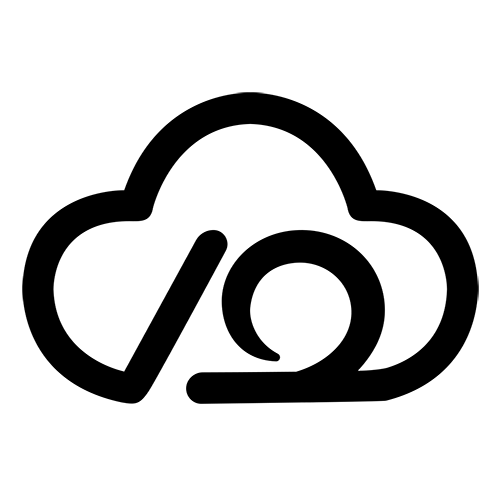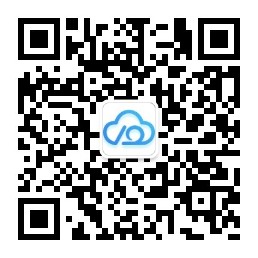显卡-ubuntu ¶
切换直通 ¶
区别
不直通: 就是共享使用,是给所有虚机分者用;显卡硬件的运算能力分散无法集中发挥
直通: 直通的显卡只能指定给某一个虚机用
切换
- 登录 vmware ESXI
- 点击 主机 -> 管理 -> 硬件 -> PCI设备 -> 搜索[ nvidia ] -> 选中 -> 切换直通
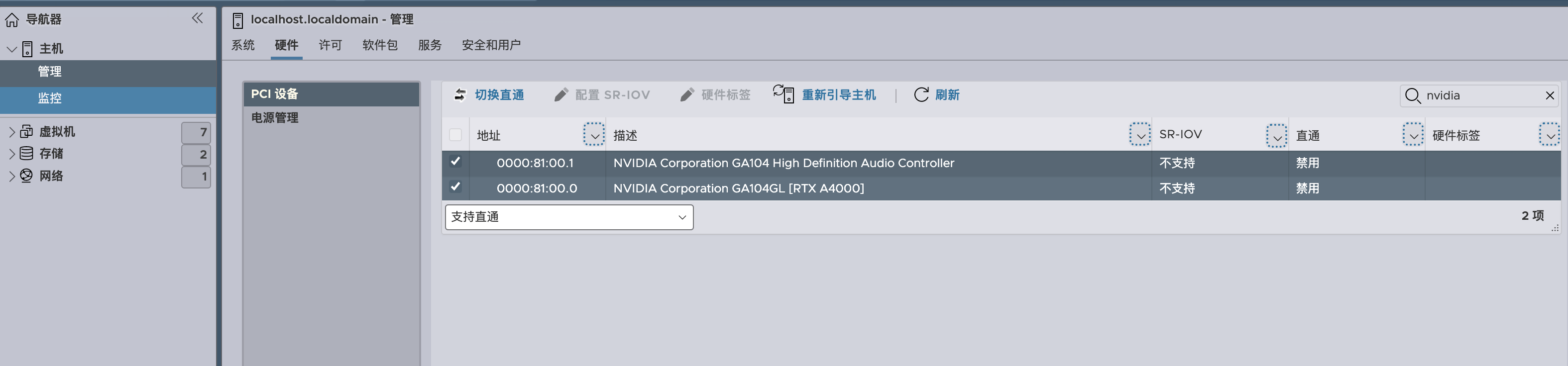
虚拟机添加显卡 ¶
- 选择虚拟机
- 编辑
- 配置的内存要大于 显卡的显存
- 添加其他设备 -> PCI 设备
- 添加其他设备 -> PCI 设备
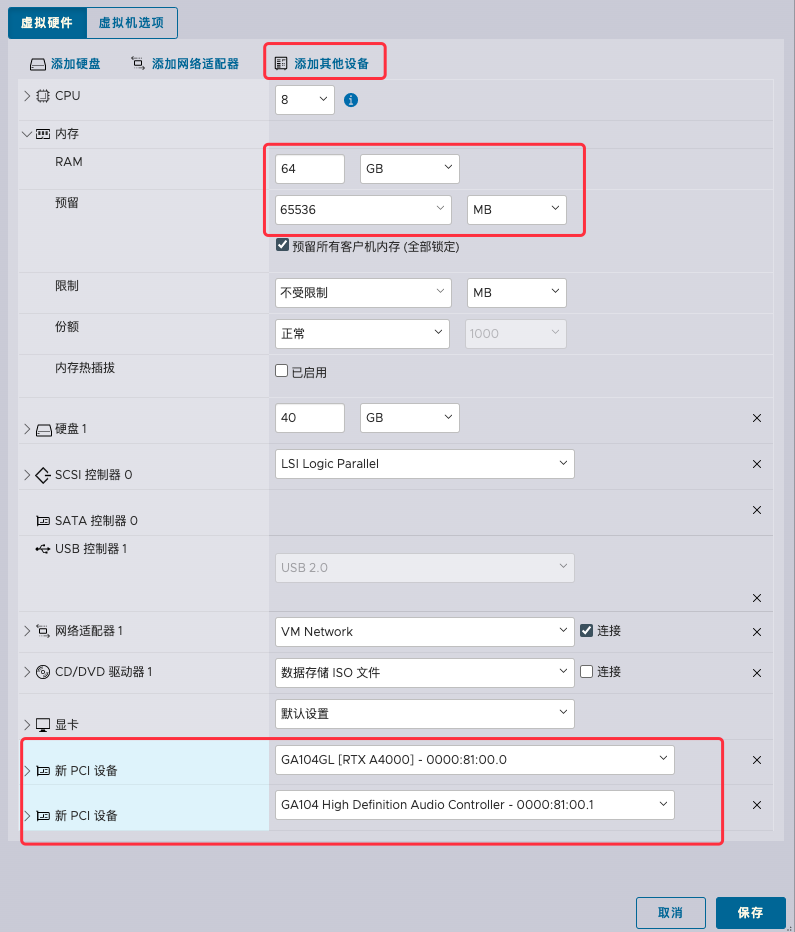
注意
如果提示:内存设置无效: 内存预留 (sched.mem.min) 应该等于内存大小 (32768) 需要配置对应的预留内存 参考:https://blog.csdn.net/weixin_45027467/article/details/121747010
服务器配置 ¶
- 【必须】安装驱动前一定要更新软件列表和安装必要软件、依赖
sh
# 更新软件列表
sudo apt update
sudo apt upgrade
# apt install dkms
# apt install build-essential
# apt install linux-headers-generic
# 以下的如可能需要装
# https://www.ngui.cc/zz/1971725.html?action=onClick
# sudo dpkg --add-architecture i386
# sudo apt install build-essential libc6:i386
# 安装必要依赖
apt install gcc
apt install g++
apt install make- 【必须】禁用nouveau
nouveau是通用的驱动程序
Ubuntu系统集成的显卡驱动程序是nouveau,它是第三方为NVIDIA开发的开源驱动
- 1)打开 blacklist 黑名单配置
sh
sudo vim /etc/modprobe.d/blacklist.conf- 2)填入以下内容
sh
# 禁用nouveau,末尾添加如下两行命令保存
blacklist nouveau
options nouveau modeset=0- 3)重新生成 kernel initramfs 更新
sh
sudo update-initramfs -u- 4)重启服务器
sh
sudo reboot- 5)查看是否屏蔽,没有输出表示屏蔽成功
lsmod | grep nouveau安装官方驱动 ¶
- 查看GPU型号(如果知道显卡型号就不用查了)
sh
lspci | grep -i nvidia- 卸载原有驱动
- 先查看驱动以及版本安装情况
sh
ls /usr/src | grep nvidia- 如果有的话
sh
# 卸载原有所有驱动(或者nviida-*)
sudo apt remove --purge nvidia*
# 提示有残留可以接
# 此命令在万般无奈之下在使用,可能会卸载无辜软件,影响稳定性
sudo apt autoremove- 【必须】官网下载对应驱动
选择参数,搜索
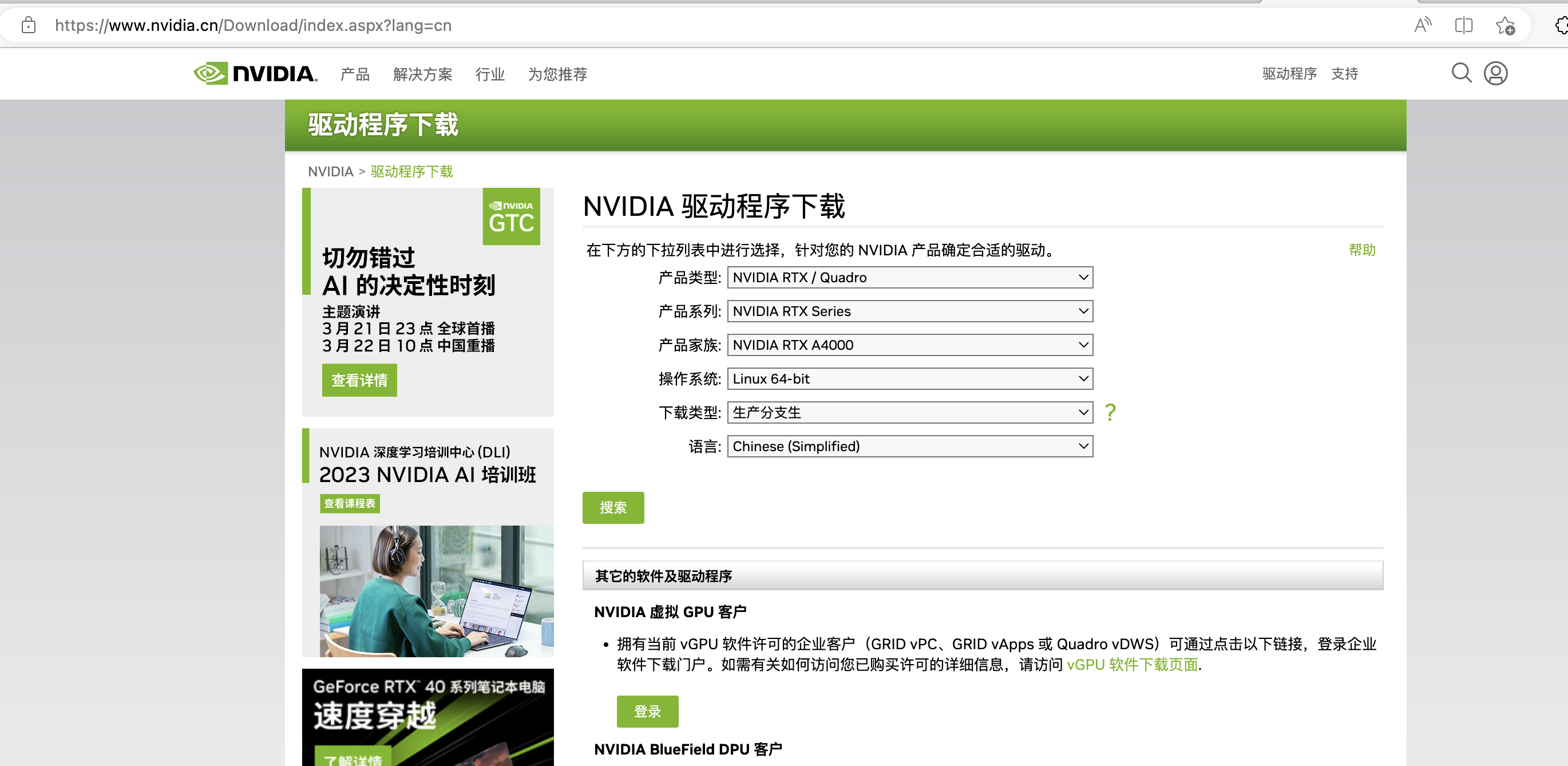
点击下载
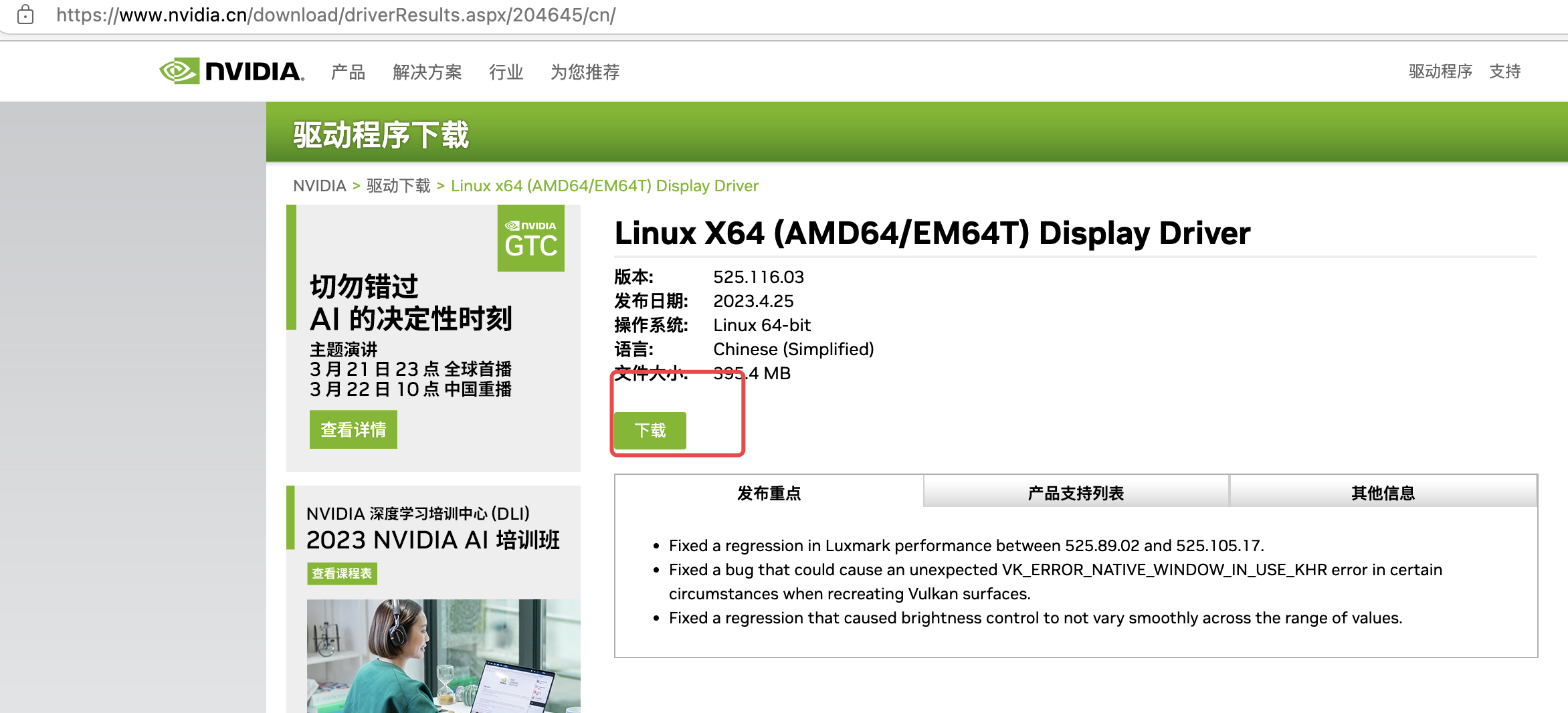
找到下载地址
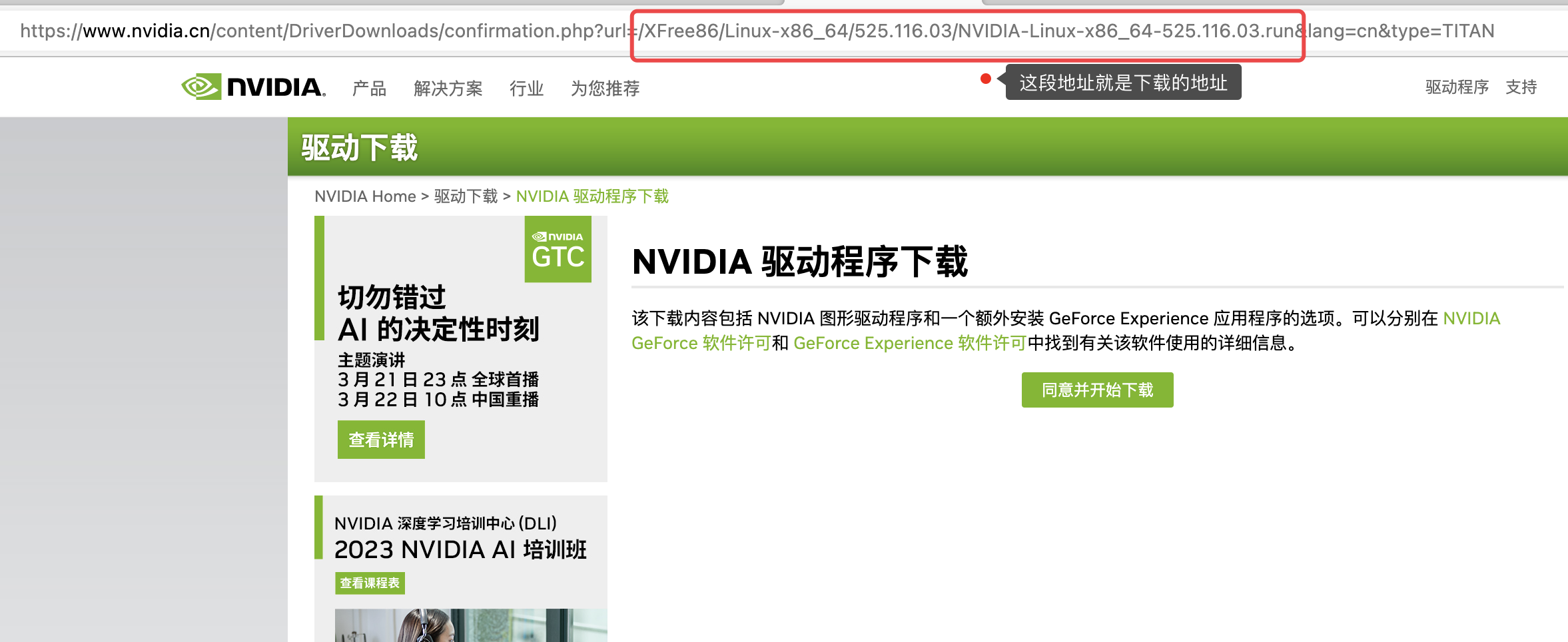
找到下载地址后,拼接 https://cn.download.nvidia.cn/ ; 如下
- 下载 RTX A4000
sh
# 推荐内网下载
wget http://minio.10yun.host:9000/mirrors/nvidia/drive/NVIDIA-Linux-x86_64-525.116.03.run
# 或者官网下载
wget https://cn.download.nvidia.cn/XFree86/Linux-x86_64/525.116.03/NVIDIA-Linux-x86_64-525.116.03.run- 给予权限,才能安装
sh
sudo chmod 777 NVIDIA-Linux-x86_64-525.116.03.run- 安装
sh
sudo ./NVIDIA-Linux-x86_64-525.116.03.run- 检查是否安装成功
sh
nvidia-smi
watch -n 0.1 nvidia-smi参考 ¶
https://blog.csdn.net/qq_46107892/article/details/122616172
https://blog.csdn.net/weixin_34910922/article/details/118076747
https://blog.csdn.net/ExcaliburUlimited/article/details/110410158
https://blog.csdn.net/Perfect886/article/details/119109380
- 温度查看